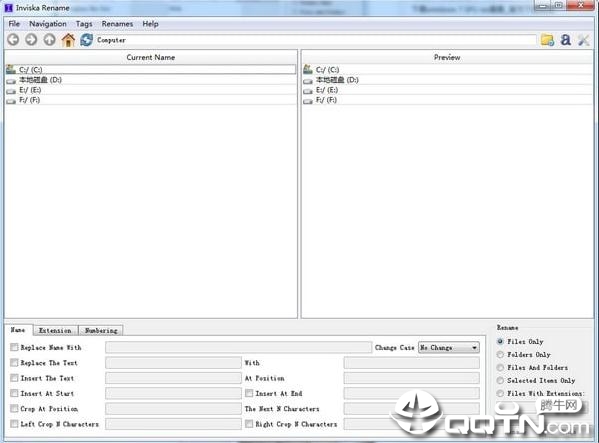/中文/

/中文/

/中文/

/中文/

/中文/

/中文/

/中文/

/中文/

/中文/

/中文/
软件Tags: Inviska Rename重命名工具批量重命名
Inviska Rename是一款非常实用的文件批量重命名工具。这款软件可以直接重命名成指定文本,支持重命名后统一变成英文大写字符,让你的文件管理变得轻松简单,需要的用户欢迎来下载体验!
运行后,Inviska Rename界面的中间左侧部分【current name】和资源管理器一样,你可以使用它浏览到需要批量重命名的文件夹路径下,中间右侧【preview】则是对重命名结果的预览。
对于重命名的操作则全部集中在界面底部的标签页中,右下角则是用来筛选和过滤需要重命名的文件。
Inviska Rename支持:
1、直接重命名成指定文本,支持重命名后统一变成英文大写字符、英文小写字符。
2、查找并替换文件中的指定字符。
3、在文件名的指定位置插入指定字符。
4、在文件名开始或者结尾处批量插入指定字符。
5、批量移除文件名中指定数量字符之后的多个字符。
6、批量移除文件名左侧开始、右侧开始的多个字符。
7、在文件名开始处、结尾、指定位置插入连续不断的数字,你可以指定数字的开始值和步进值。
8、支持使用提供的变量来提取音乐文件、图片文件中的信息,并把它们使用在文件名称中。
并且通过勾选和弃选,这些功能还能够同时混合使用。
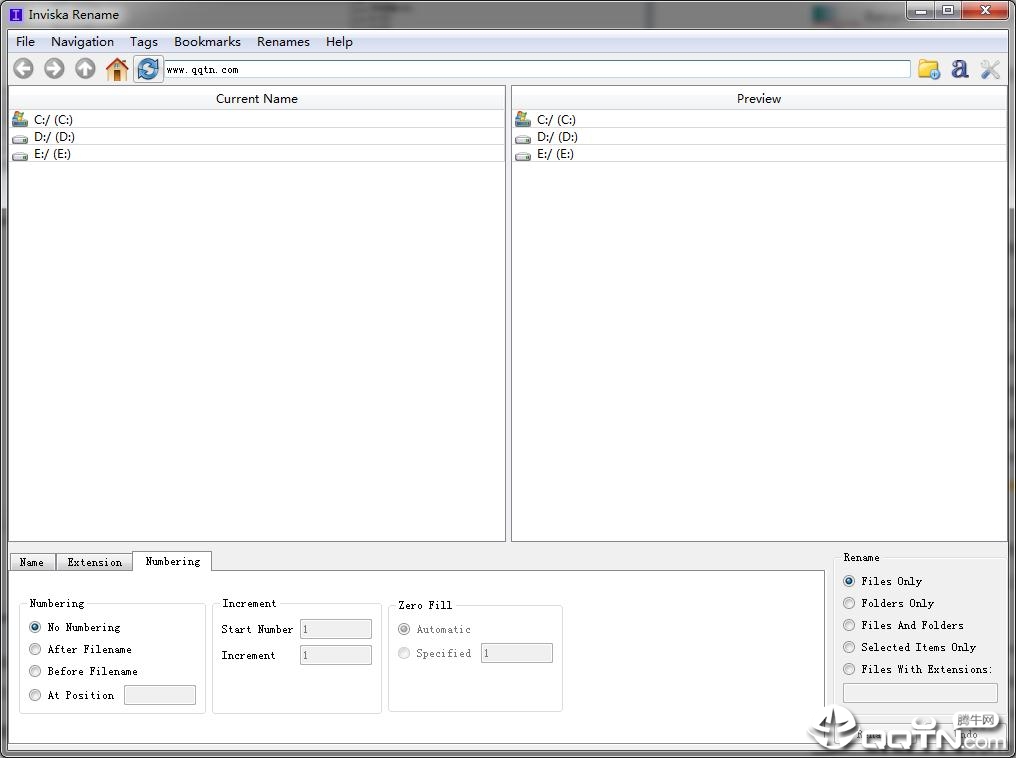
界面右下角的筛选和过滤功能支持:
仅文件、仅文件夹、文件和文件夹、当前选择的文件、填写的指定后缀名。
如何使用提供的变量来重命名:
Inviska Rename提供的变量你可以在tags菜单中找到,这些变量已经按照【音乐】、【图片exif】、【属性】进行分类展示。
如果你不清楚,请查看软件No1这篇文件的截图。
比如你想要把音乐文件批量重命名成:艺术家 - 标题,那么只需要输入: [$Mu-Artist] - [$Mu-Title]即可看到预览效果。
除了以上这些,如果你经常使用Inviska Rename,那么还可以保存重命名设置功能,当你使用【renames】菜单中的保存功能保存当前重命名设置后,今后只需要在【renames】菜单中选择这个设置就可以快速载入和使用,非常的方便。
1、修复已知软件的BUG与问题